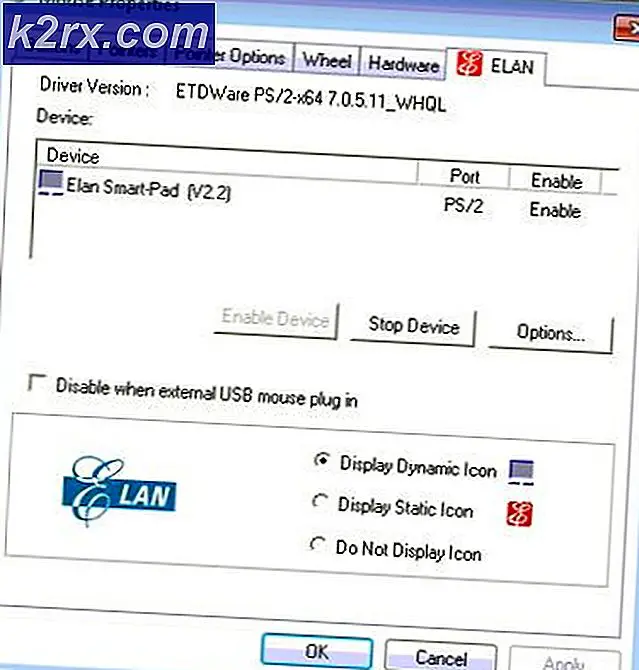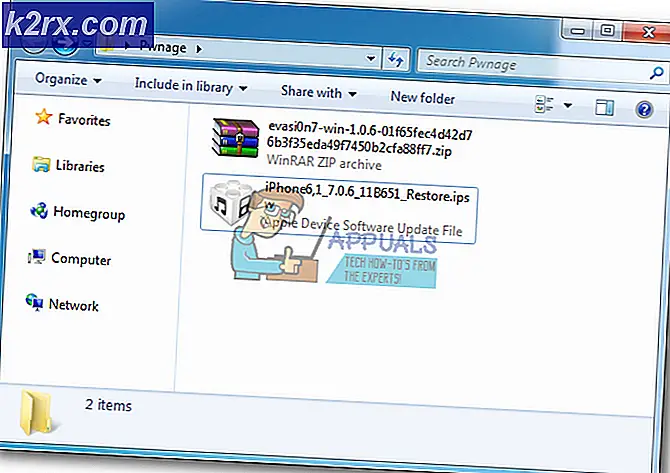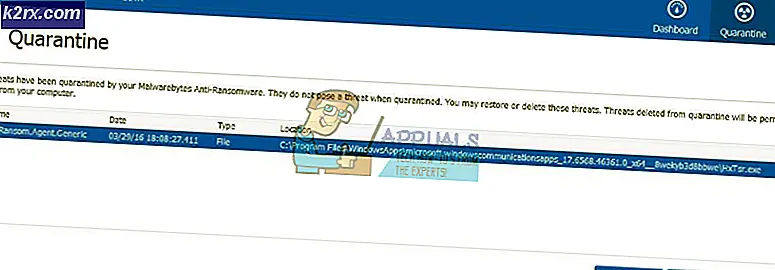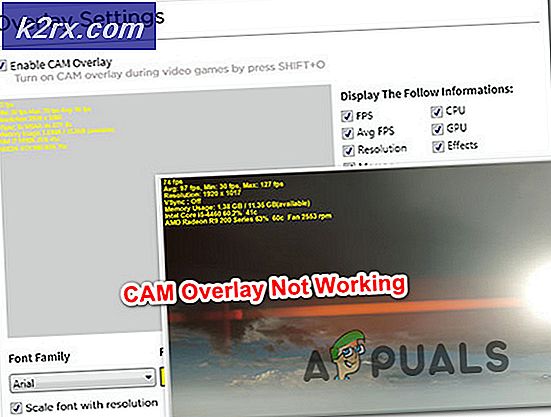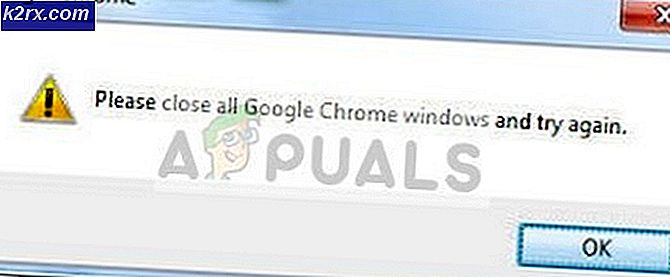Sådan løses GeForce Experience 'Fejl HRESULT E_FAIL'
Nogle Windows-brugere ender med at se HRESULT E_FAIL fejl, når de forsøger at starte GeForce Experience fra Nvidia. Dette problem rapporteres at forekomme i Windows 8.1 og Windows 10, hvor beskedvariationen er lidt anderledes.
Som det viser sig, er der flere forskellige årsager med potentialet til at producere denne fejlkode. Her er en liste over potentielle synder:
Nu hvor du kender alle de potentielle synder, her er en liste over potentielle rettelser:
Metode 1: Geninstallation af GeForce Experience
Som det viser sig, er en af de mest almindelige rettelser til dette særlige problem at geninstallere den nuværende Nvidia Experience-installation sammen med alle tilknyttede komponenter og afhængighed.
Det er lykkedes os at identificere mange berørte brugere, der bekræfter, at geninstallation af GeForce Experience tillod dem endelig at starte appen uden at støde på det samme HRESULT E_FAIL fejl.
Hvis du er i tvivl om, hvordan du gør dette, skal du følge instruktionerne nedenfor for at geninstallere alle involverede Nvidia-komponenter for at rette fejlmeddelelsen:
- Trykke Windows-tast + R at åbne en Løb dialog boks. Skriv derefter 'Appwiz.cpl' og tryk på Gå ind at åbne op for Programmer og funktioner skærm. Når du ser UAC (brugerkontokontrol) hurtig, klik Ja for at give administratoradgang.
- Når du endelig er inde i Programmer og funktioner menu, er det første, du skal gøre, at klikke på Forlæggerkolonne for at sortere hver app via deres udgiver.
- Når du har fået ordnet applikationerne korrekt, skal du højreklikke på Nvidia Experience og vælgAfinstallerfra den genvejsmenu, der netop dukkede op.
- Inden på afinstallationsskærmen skal du følge anvisningerne på skærmen for at afslutte afinstallationen, genstart computeren og vent på, at den næste opstart er afsluttet.
- Når din computer er startet igen, skal du få adgang til embedsmanden download side af Nvidia Experience og klik på Hent for at få den nyeste version af applikationen.
- Når downloadingen er afsluttet, skal du dobbeltklikke på installationsprogrammet og følge vejledningen på skærmen for at fuldføre installationen af den nyeste version af Nvidia Experience.
- Start applikationen normalt og se om problemet nu er løst.
Hvis lanceringen af appen stadig mislykkes med det samme HRESULT E_FAILfejl, gå ned til næste potentielle løsning nedenfor.
Metode 2: Geninstallation af hver Nvidia-driver
Hvis geninstallation af GeForce Experience-appen ikke var effektiv i dit tilfælde, er chancerne for, at du støder på dette problem på grund af inkonsistens med dine GPU- eller fysikdrivere. Dette er endnu mere sandsynligt, hvis du kun begyndte at se HRESULT E_FAILfejl efter en forkert driveropdatering eller efter en uventet systemafbrydelse.
Hvis dette scenario er relevant, skal du være i stand til at løse problemet ved at afinstallere alle Nvidia-drivere, før du installerer dem rent. Du kan gøre dette ved at bruge Enhedshåndtering og Program og funktioner til at afinstallere alt relateret til din GPU, før du geninstallerer dem ved hjælp af de officielle kanaler.
Hvis du er i tvivl om, hvordan du gør dette, skal du følge instruktionerne nedenfor:
- Åbn en Løb dialogboks, og tryk på Windows-tast + R. Skriv derefter 'Devmgmt.msc' inde i tekstfeltet, og tryk på Gå ind at åbne op Enhedshåndtering. Når du bliver bedt om af Brugerkontokontrol (UAC), klik Ja for at give administratoradgang.
- Når du er inde i Enhedshåndtering, skal du gå igennem de forskellige kategorier af installerede enheder og udvide rullemenuen, der er knyttet til Displayadaptere. Gå derefter videre og afinstaller din grafikdriver ved at højreklikke på den og vælge Afinstaller. Hvis du bemærker en vis flimring af skærmen under denne operation, skyldes det, at dit operativsystem er optaget af at skifte fra den dedikerede driver til den generiske ækvivalent.
Bemærk: Hvis du har både en dedikeret og en integreret GPU, skal du kun afinstallere den dedikerede GPU-driver fra Nvidia.
- Derefter kan du sikkert lukke Enhedshåndtering hjælpeprogram og tryk på Windows-tast + R at åbne en anden op Løb dialog boks. Denne gang, skriv 'Appwiz.cpl' og tryk på Gå ind at åbne op for Programmer og funktioner skærm.
- Når du er inde i Programmer og funktioner start med at klikke på kolonnen Publisher øverst for at bestille dine installerede programmer af deres udgiver. Fortsæt derefter med at afinstallere alle resterende hjælpeprogrammer, der er relateret til Nvidia Corporation. Mest sandsynligt er du stadig nødt til at slippe af med fysikmodulet og et par andre afhængigheder. Gør det ved at højreklikke på hvert emne og vælge Afinstaller fra genvejsmenuen.
- Følg derefter instruktionerne om afinstallation for at fuldføre handlingen.
- Når afinstallationen af hvert resterende Nvidia-værktøj er afsluttet, skal du genstarte din computer og vente på, at den næste opstart er afsluttet.
- Når din computer er startet op igen, skal du besøge officielle download-side af Nvidia og download den nyeste driverversion, der er knyttet til din specifikke GPU-model.
- Når installationsprogrammet er downloadet, skal du dobbeltklikke på det og følge vejledningen på skærmen for at installere hver Nvidia-driver og tilhørende afhængighed, der kræves af din hardware.
Hvis det samme HRESULT E_FAIL fejl stadig opstår, gå ned til den næste potentielle løsning nedenfor
Metode 3: Brug af DDU til at fjerne beskadigede spor af din GPU-driver
Hvis ingen af metoderne ovenfor har fungeret for dig, er det meget sandsynligt, at du står over for en form for korruptionsproblem, der påvirker din vigtigste GPU-driver eller tilknyttede afhængigheder.
Flere berørte brugere stødte også på det samme HRESULT E_FAILen fejl har bekræftet, at de endelig formåede at løse problemet efter at have brugt et kaldet tredjepartsværktøj Display Driver Uninstaller (DDU) for at fjerne den aktuelle GPU-driverversion og enhver tilknyttet afhængighed.
Den største fordel ved at gå denne rute er, at dette værktøj også fjerner beskadigede filer, der normalt vil være alene under en konventionel afinstallationsproces.
DDU er et freeware-værktøj, der er meget brugt i disse scenarier. Her er en hurtig guide til brug af den til at rette op på HRESULT E_FAILfejl med Nvidia GeForce Experience-appen:
- Åbn din standardbrowser, og besøg officielle download-side af Display Driver Uninstaller.
Bemærk: Medmindre du er parat til at vente et stykke tid, før download er afsluttet, skal du vælge et spejl, der er tættest på din fysiske placering.
- Når download er afsluttet, skal du bruge et ekstraktionsværktøj som 7Zip eller WinZip for at udtrække indholdet af DDU-arkivet.
- Når du har udpakket indholdet af hjælpeprogrammet, skal du højreklikke på installationsprogrammet og vælge Kør som administrator fra den nyligt viste kontekstmenu. Når du bliver bedt om af UAC (brugerkontokontrol), klik Ja at give administrator adgang til dette værktøj.
- Når du endelig er inde i Display Driver Uninstaller interface, skal du vælge GPUfraVælg enhedstypefra rullemenuen. Klik derefter påRengør og genstartfor at starte oprydningsprocessen.
- Når operationen er afsluttet, skal du genstarte manuelt, hvis værktøjet ikke tvinger genstart automatisk.
- Når den næste opstart er afsluttet, skal du besøge det officielle Nvidia-downloadlink og downloade den nyeste version af GPU-driveren, der er kompatibel med dit grafikkort.
- Når installationsprogrammet er downloadet, skal du følge vejledningen på skærmen for at fuldføre installationen og se om problemet nu er løst.